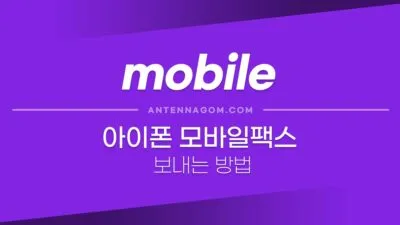예전에는 가정에도 팩스기기가 있을 정도로 통신 수단으로 굉장히 자주 쓰였었는데요. 요즘은 대부분 이메일을 쓰기 때문에 점점 팩스 기기가 사라지고 있고, 대부분의 업무 연락 역시 팩스보다는 이메일을 통해서 하게 되는 것 같습니다.
하지만, 관공서나 공공기관 같은 경우 아직도 팩스 전송을 기본으로 하는 경우가 많아 1년에 한 두번 정도 팩스를 보내게 되는데요. 그럴때마다 근처 편의점이나 문구점에 가면 장당 1,000원을 받는 경우도 있어서 굉장히 불편해서 아이폰 모바일 팩스 보내는 방법을 찾아봤습니다.
지금부터 같이 알아보시죠.
여러 앱들 찾아봤는데, 완전 무료 앱도 있더라구요. 하지만, 서비스가 해외에 있어서 공공기관에 내는 서류라 저 같은 경우 배송이 안된다던가, 정보가 유출되면 안될 것 같아 아이폰 모바일 팩스 보내는 방법으로 국내 업체를 찾아봤습니다.
팩스로 검색하면 다양한 앱이 뜨는데요. 저는 땡큐 모바일 팩스 를 설치했어요. 요새 블로그 광고를 많이 하는지 네이버 블로그 광고들이 많이 검색되긴 했는데, 찾아보니 국내 팩스 전송 앱중에 제일 나은 것 같아 아이폰 모바일 팩스 보내는 방법으로 추천드립니다.
▼ 설치하면 다음과 같은 접근 권한을 요청하는데, 필요한 거니 당연히 확인 눌러줍니다.
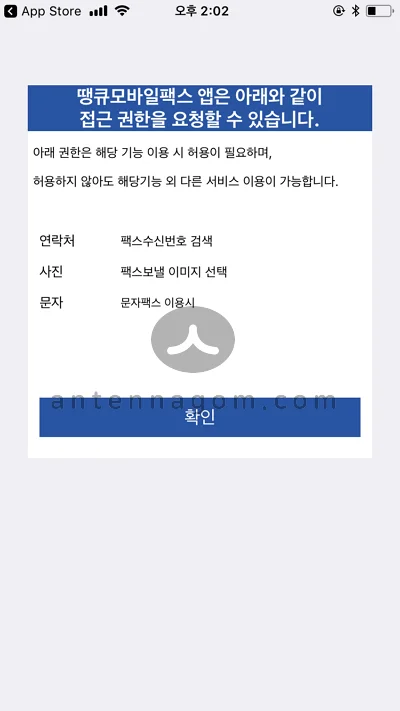
▼ 아이폰 모바일 팩스 보내는 방법
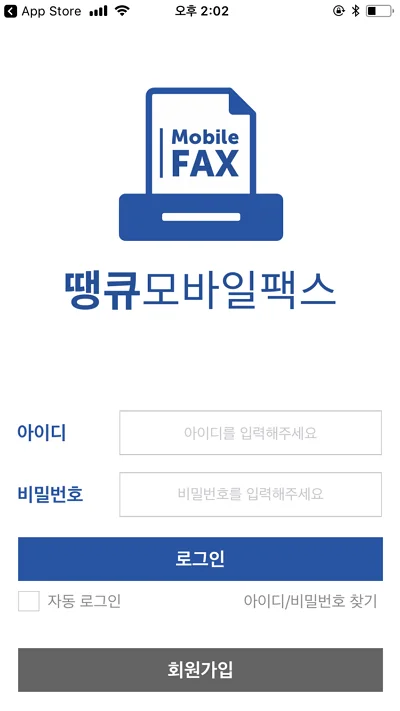
▼ 휴대폰 인증을 해야 합니다.
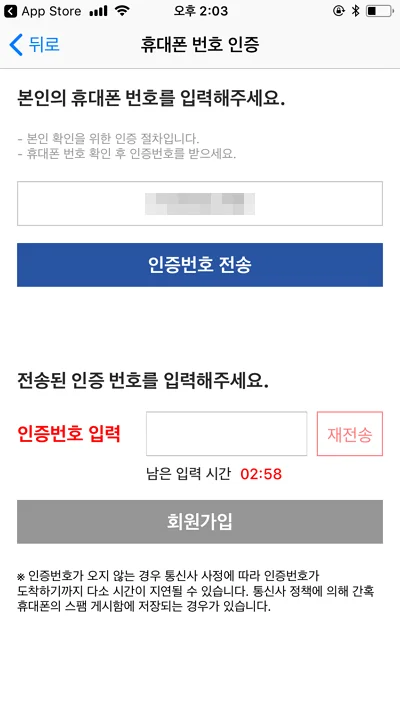
▼ 아이디와 비밀번호를 넣으면 가입이 완료 됩니다.
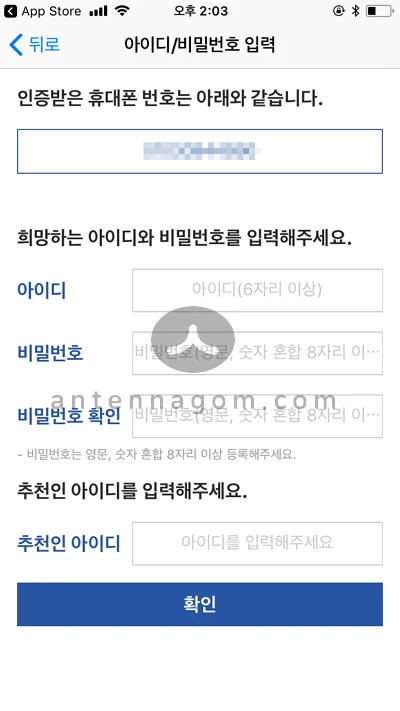
▼ 가입을 하게되면 무료 팩스번호발급을 해야 사용할 수 있습니다.
이 무료 팩스 번호로 다른 사람들이 팩스를 보내게 되면 지정한 이메일로 자동 전송을 받게 되어 정말 편리한데요. 사실 개인적으로 팩스 받을일이 없어 크게 쓸 필요가 있나하는 생각도 듭니다.
1년동안 무료로 사용가능하며, 1년에 5회이상 팩스를 수신하면 1년 자동연장 된다고 하는데요. 저처럼 팩스를 수신하지 않게되면 어떻게 되는지 안내문도 없고 안내 페이지도 안나와있어 알 수 없었어요. 그 부분은 좀 불편했습니다.
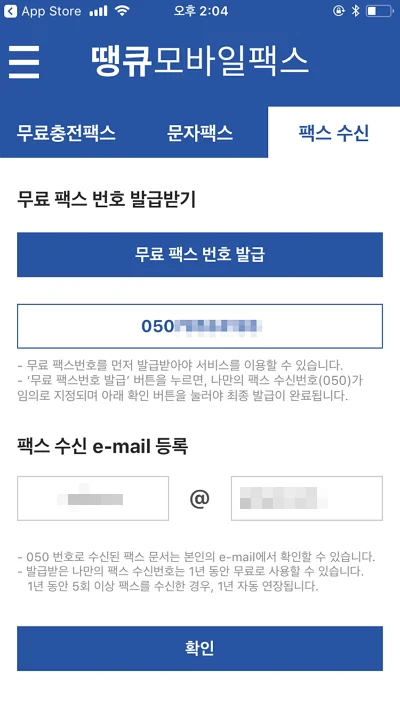
무료 충전팩스와 문자팩스가 있는데요. 처음 가입하게 되면 무료충전팩스 충전이 2장 되어있습니다. 저는 국민건강보험공단 쪽으로 팩스 한장을 보내면 되서 아이폰 모바일 팩스 보내는 방법으로 무료 팩스로 보내봤습니다.
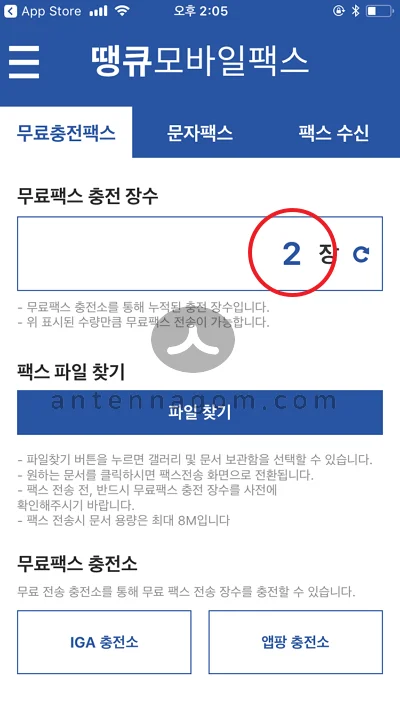
파일찾기를 누르면 카메라, 갤러리, 파일찾기로 팩스를 보낼 파일을 찾을 수 있습니다.
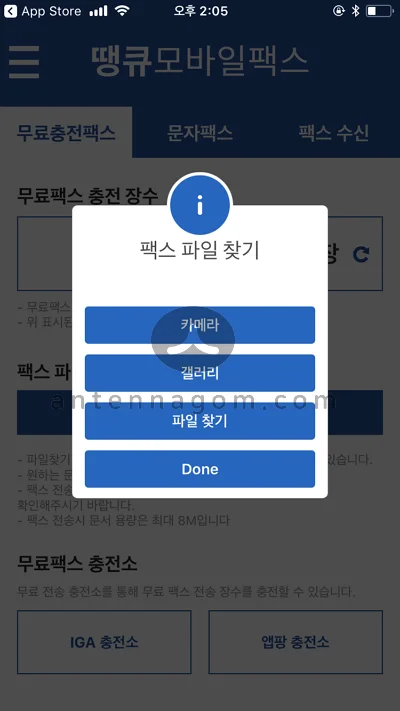
미리 준비한 jpg 파일을 갤러리로 선택하니 발송문서에 표시되었습니다.
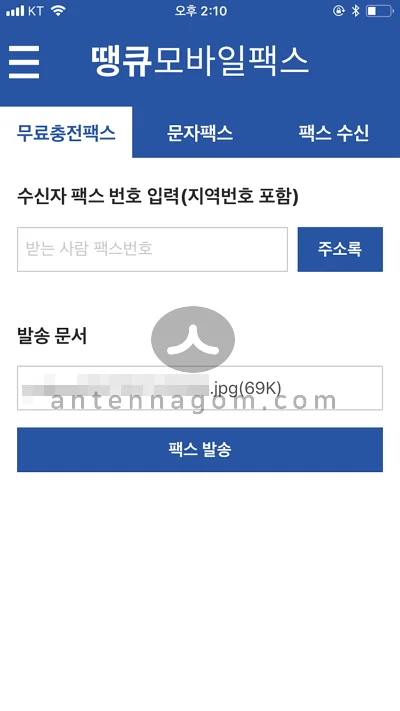
보내고 나서 전송확인을 할 수 있습니다.
성공하였다고 메세지가 나오네요. 저는 처음 아이폰 모바일 팩스 보내는 방법으로 팩스를 보내봐서 조금 미심쩍었는데요. 그래서 직접 전화를 걸어서 팩스 받으셨냐고 여쭤보니 잘 받았다고 하시더라구요. 오 신기했어요.
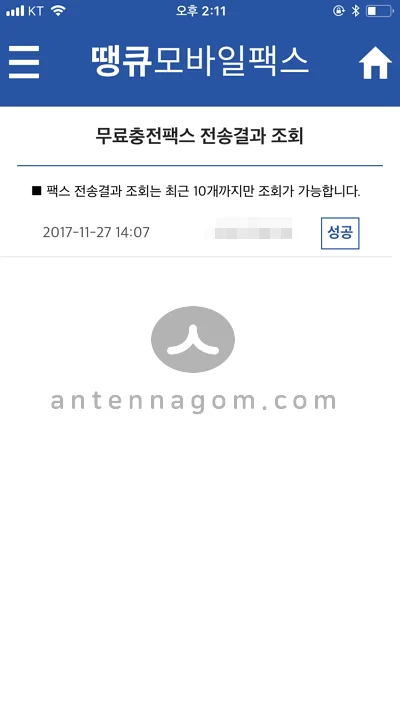
무료 충전 팩스의 충전량을 다 사용하게 되면 화면 하단부의 IGA 충전소나 앱팡충전소를 통해서 앱을 설치하거나 가입하거나 또는 설명에 나온 행위를 충족하면 2장에서 35장까지도 한꺼번에 충전할 수 있습니다.
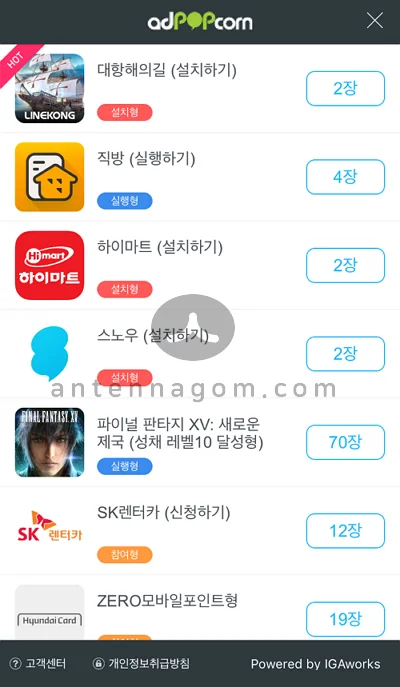
전 무료충전용량을 프로그램을 깔아서 사용하는 것보다는, 문자팩스를 쓰는게 나을 것 같아서, 그렇게 쓸 예정인데요. 문자팩스는 본인의 MMS 요금을 사용하는 방식이라 요금이라고 해도 저렴하게 장당 1건씩 차단이 되는 것 같습니다. 일반적으로 편의점이나 문구점보다는 핸드폰으로 바로 찍어 팩스 전송도 가능하고, MMS 요금이라면 그렇게 부담되는 요금도 아니다 보니 아이폰 모바일 팩스 보내는 방법으로 사용하기 너무 편리할 것 같습니다.
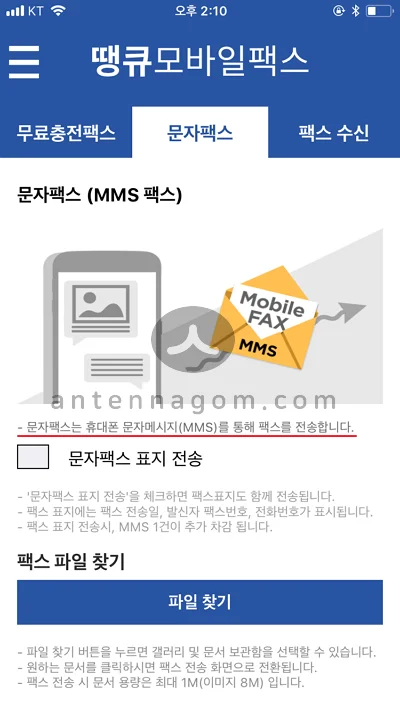
지금까지, 아이폰 모바일 팩스 보내는 방법 알아봤는데요.
앞으로는 팩스 보낼 일이 생기게 되도 급하게 주변 가게를 찾아볼 필요가 없을 것 같습니다. 또한, 팩스 수신시 자신이 설정한 이메일로 전송도 자동으로 되고, 유료로 보낸다고 해도 MMS 요금만 부담하면 되니 훨씬 저렴해서 추천해 드릴께요.
지금까지, 안테나곰이었습니다.